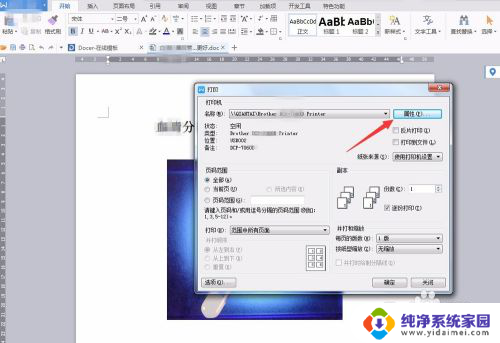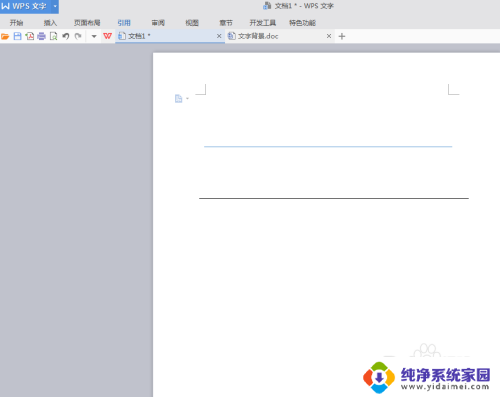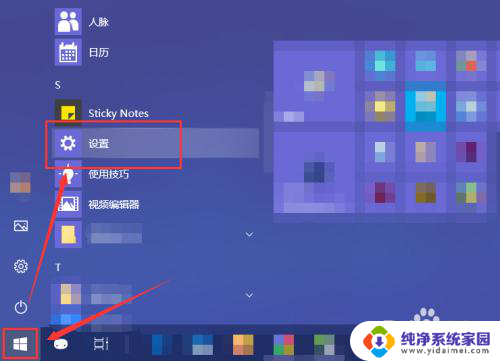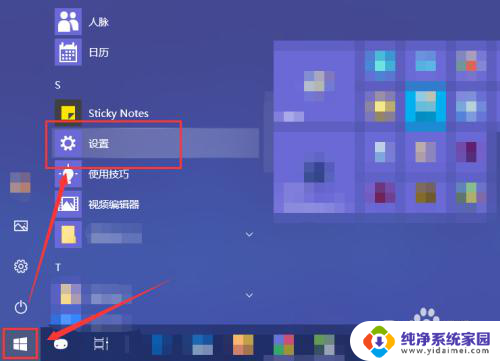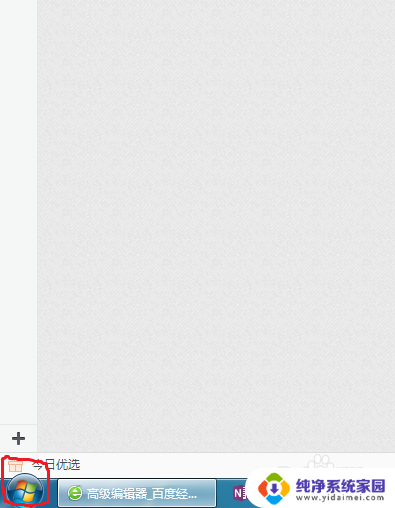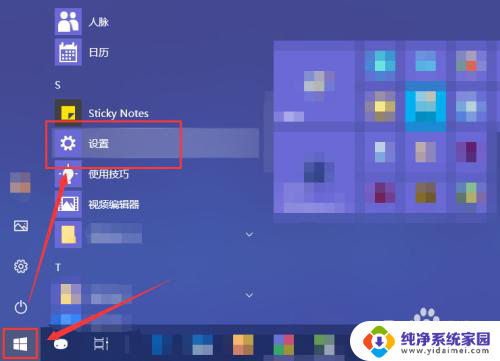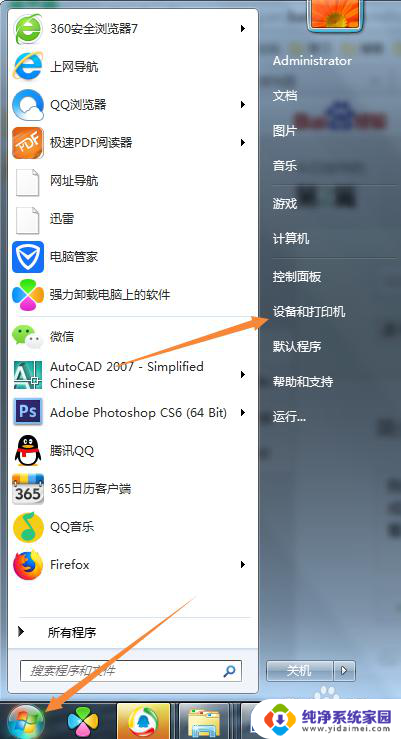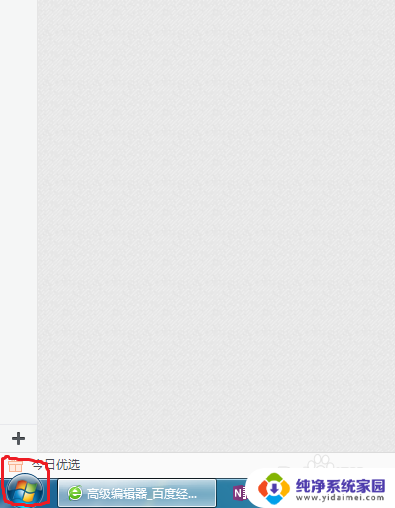单页打印在哪里设置 如何更改默认打印样式为单面打印设置
更新时间:2023-12-25 10:45:16作者:yang
在现代办公生活中,打印文档已经成为了一项必不可少的工作,有时候我们可能需要单面打印,而不是双面打印。我们应该如何在打印设置中更改默认的打印样式呢?在本文中我们将探讨单页打印在哪里设置以及如何更改默认打印样式为单面打印设置的方法。无论是为了节约纸张还是其他原因,学会如何进行打印设置的调整将会对我们的日常工作产生积极的影响。
具体步骤:
1.点击:开始---打印机和传真,打开“打印机和传真”对话框。找到要设置的打印机。
(如果是经常使用同一个打印机,可以将其设置为默认,这样也方便使用。设置方法:点击选中打印机--右击--设置为默认打印机)
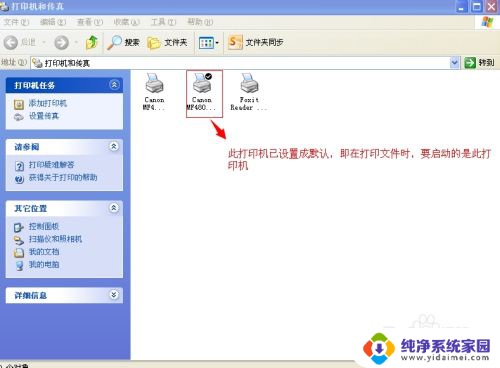
2.选中打印机----右击---打印机选项。“打印机选项”对话框中,将单面/双面设置栏选定为单面设置。然后确定即可。
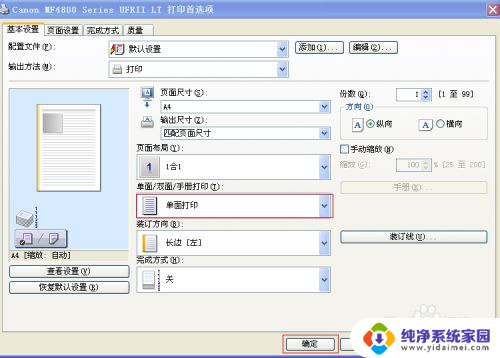
3.设置完成后,可打开文档查看是不是都是已经默认为单面打印。以word文档为例。可以看到文档内的打印设置中,都已经默认为单面打印。
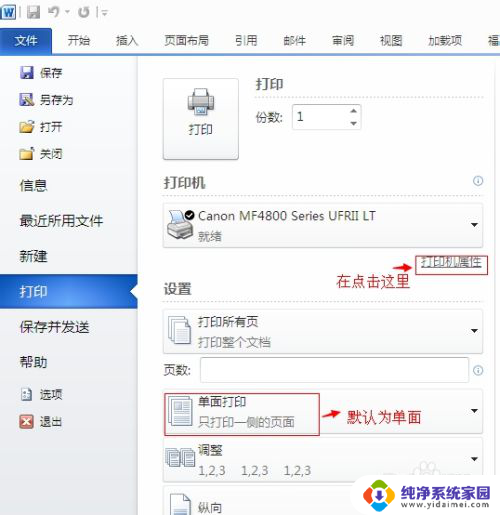
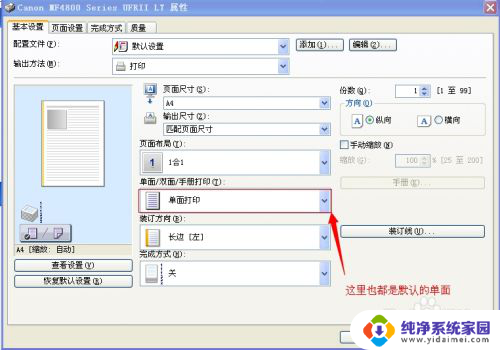
以上是关于如何设置单页打印的全部内容,如果你遇到这种情况,可以尝试根据我的方法来解决,希望对大家有所帮助。